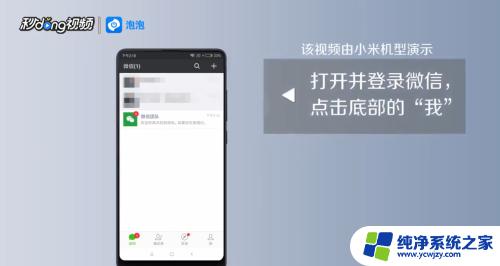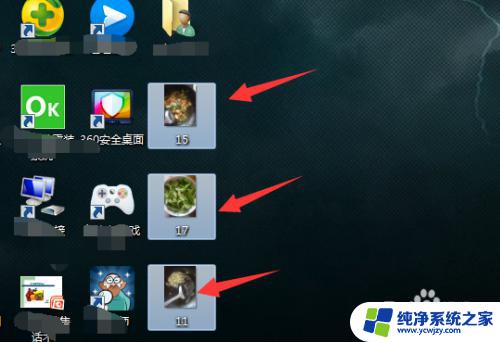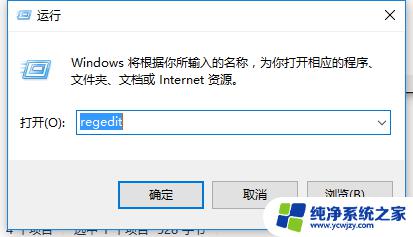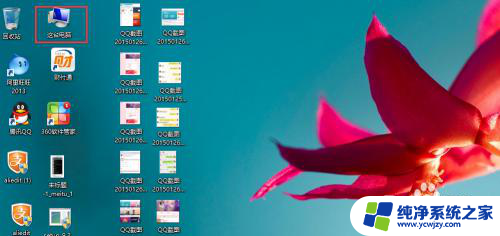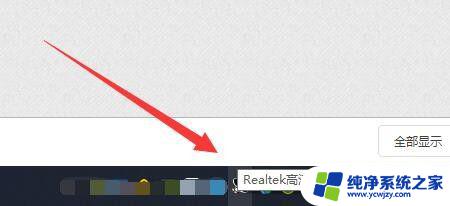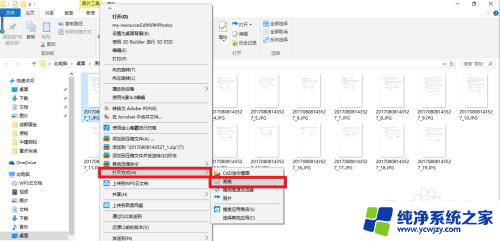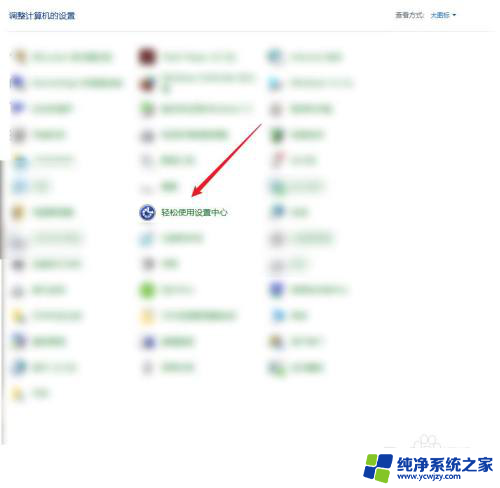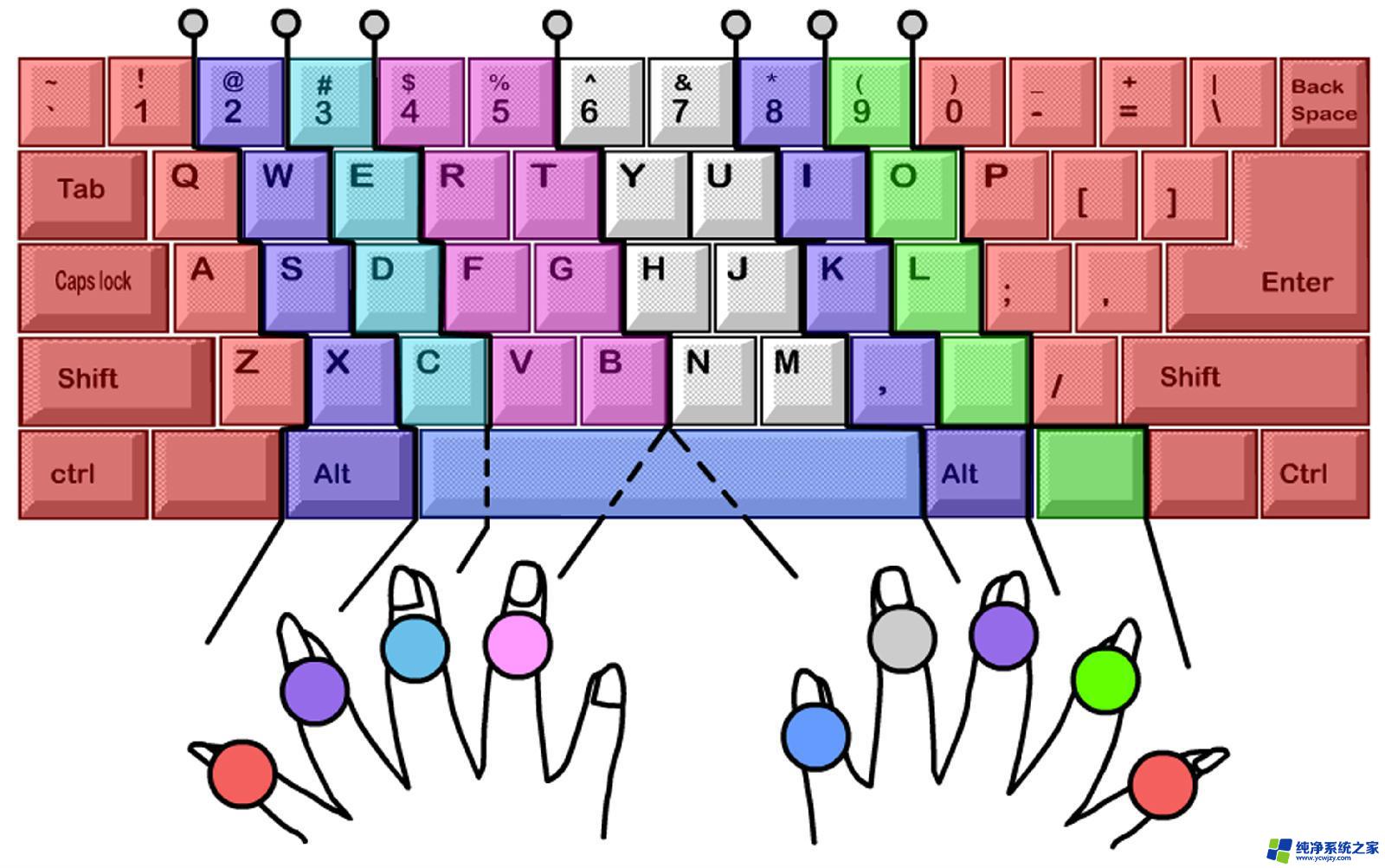电脑上的图片怎么删除?快速有效的方法分享
更新时间:2023-09-15 12:52:42作者:xiaoliu
电脑上的图片怎么删除,如今电脑已经成为我们生活中不可或缺的一部分,我们几乎无时无刻不在使用电脑,随着电脑使用的增多,我们难免会在其中保存各种图片,有时候却又想要删除其中的一些。电脑上的图片该如何删除呢?删除电脑上的图片并不是一件复杂的事情,只需要简单的几个步骤就能轻松完成。接下来就让我们一起来了解一下在电脑上如何删除图片的方法吧!
步骤如下:
1.右击电脑桌面左下角的图标,弹出新菜单后,选中其中的“文件管理器”。
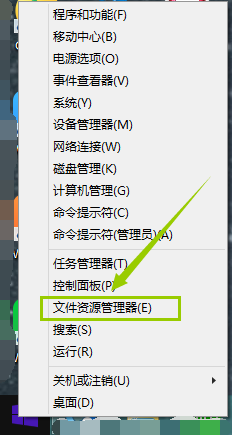
2.然后在文件管理器的界面,选中“图片”。
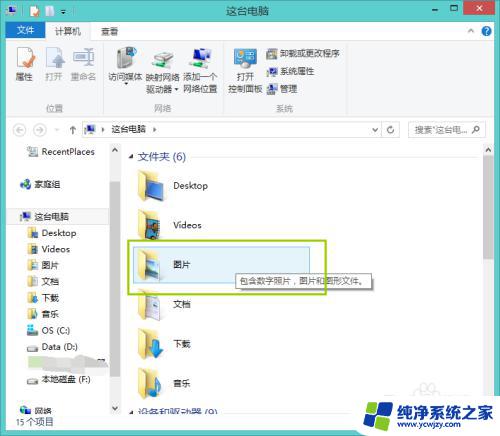
3.找到具体分类的无用的图片后,如果是全部无用。就点击右上角的“全部选择”。
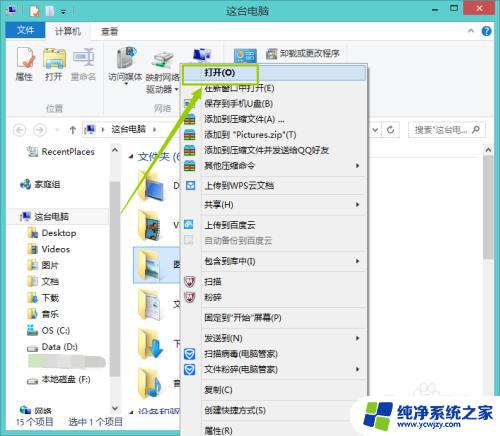
4.然后,再用鼠标右击其中一张选中的图片。弹出菜单后,选中“文件粉粹”。
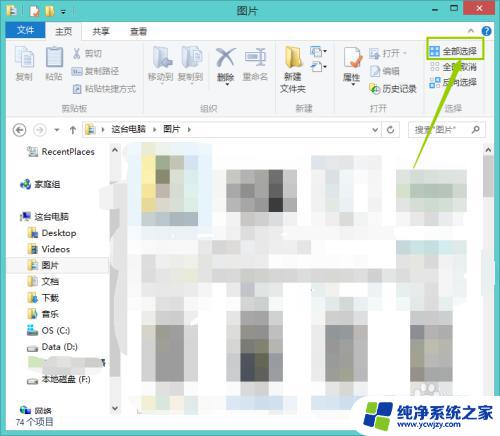
5.如果图片不是全部无用,选中可留下的一部分。再点击左上方的“反向选择”。
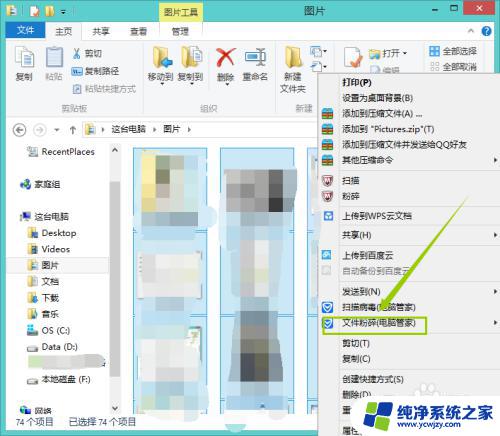
6.然后,再用鼠标右击其中一张选中的图片。弹出菜单后,选中“文件粉粹”。
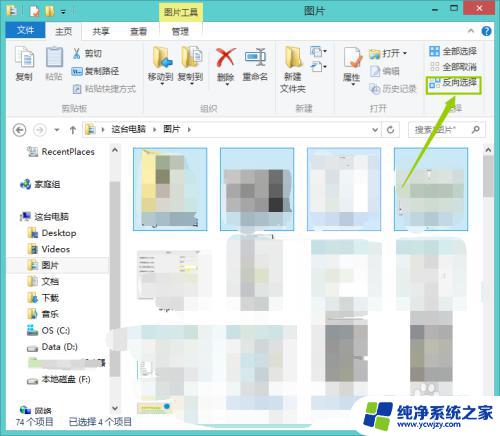
以上是删除电脑上的图片的全部步骤,如果有任何疑问,请参考小编提供的步骤进行操作,希望这对大家有所帮助。